Dacă vă confruntați cu eroarea Un dispozitiv atașat la sistem nu funcționează, atunci vă întrebați ce să faceți în continuare Trebuie să fi văzut acest mesaj de eroare pe computerul dvs. Windows când încercați să conectați un dispozitiv iOS la computer.
-s-
Se știe că acest mesaj de eroare apare atunci când dispozitivul iOS pe care încercați să îl conectați la computerul dvs. nu este capabil să stabilească conexiunea necesară. Cu toate acestea, vă vom spune, de asemenea, despre cauzele unei erori care nu funcționează Dispozitivul atașat la sistem mai jos.
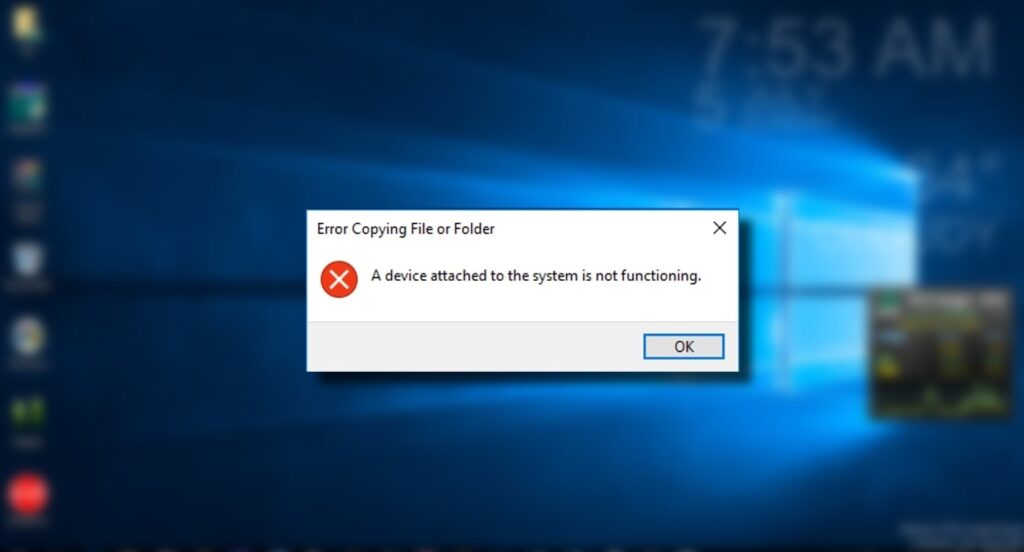
Citiți și:
Ce cauzează eroarea „Un dispozitiv atașat la sistem nu funcționează”?
-s-
Așa cum am menționat mai devreme, un dispozitiv atașat la sistem nu funcționează eroare pe Win dows apare de obicei atunci când încercați să conectați un dispozitiv iOS la computer și nu reușește să stabilească o conexiune adecvată.
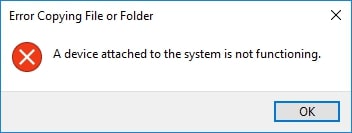
În timp ce Windows și iOS sunt ambele extrem de populare, putem spune că Windows și Android sunt mai compatibile decât Windows iOS. De asemenea, deoarece Apple dezvoltă iOS și macOS, ambele sunt extrem de compatibile și funcționează aproape impecabil.
Vorbind despre Windows și iOS, diferența reală este că Windows folosește formatul JPG pentru media, în timp ce iOS preferă HEVC sau format de fișier HEIF. Aici există o diferență între cele două sisteme de operare și nu reușește să stabilească o conexiune adecvată unul cu celălalt.
De câte ori vă conectați computerul Windows la orice dispozitiv iOS și transferați medii, acesta convertește media fișiere din formatul HEIF sau HEVC la JPG sau orice alt format care poate fi citit de mașină.
Acum, în timpul acestui proces, dacă există vreo eroare, este posibil să obțineți Un dispozitiv atașat la sistem este eroare nu funcționează.
Cum se remediază eroarea „Un dispozitiv atașat la sistem nu funcționează”?
1. Eliberați spațiu de stocare pe dispozitivul dvs.
Din moment ce am menționat că conversia în timp real are loc pe dispozitivul dvs. în timp ce transferați fișiere media de pe dispozitivul iOS pe computer, acesta are nevoie de spațiu de stocare pentru aceeași.
-s-
Dacă nu există spațiu de stocare pe dispozitiv, atunci puteți primi acest mesaj de eroare și, în acest caz, trebuie să eliberați spațiu de stocare pe dispozitiv.
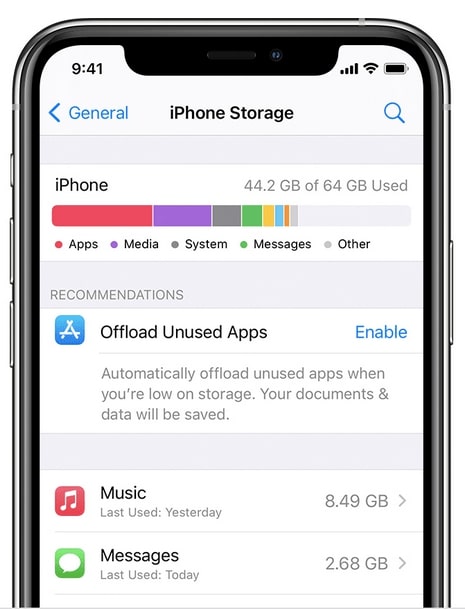
Pentru a elibera spațiu de stocare de pe iPhone sau iPad, accesați Setări > General > Stocare și apoi eliberați spațiu de stocare eliminând aplicații sau fișiere media. Reconectați dispozitivul la computer după ce ați eliberat spațiu de stocare, apoi vedeți dacă problema a dispărut sau nu.
2. Transferați imagini în format original
Dacă spațiul de stocare de pe dispozitivul dvs. este deja liber și încă primiți această eroare, atunci există o altă modalitate de a rezolva această problemă. Practic, puteți elimina această problemă de conversie a imaginilor dvs. dintr-un format în altul, transferându-le în formatul original în sine.
Pe iOS, aveți opțiunea de a alege dacă doriți să transferați imaginile în formatul lor original. și trebuie să alegeți această opțiune.
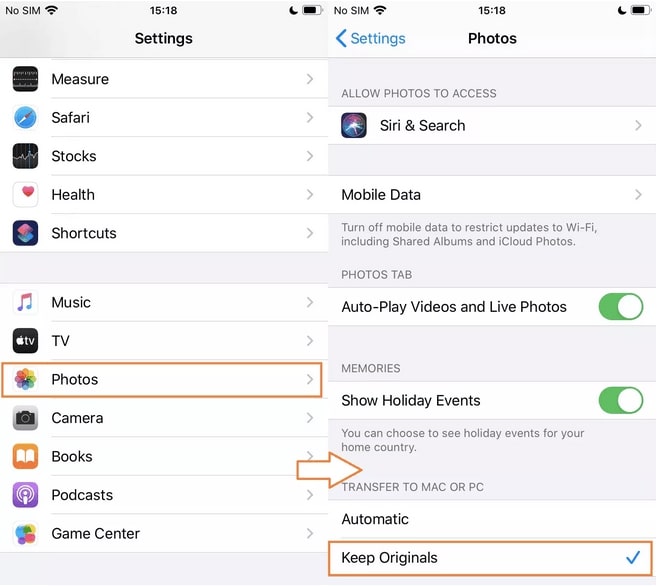
Pentru a face acest lucru, trebuie să urmați acești pași:
Accesați Setări > Fotografii pe dispozitiv și faceți clic pe Păstrați originalele în secțiunea Transfer pe Mac sau PC. După ce ați aplicat aceste setări, conectați-vă la un PC sau Mac și nu ar trebui să primiți din nou acest mesaj de eroare.
3. Utilizați un cablu diferit
Aceasta este una dintre soluțiile pe care ar trebui să le încercați pe fiecare dispozitiv iOS atunci când îl conectați la un PC sau Mac, deoarece știm că este o problemă comună cu cablurile USB Apple. Deși Apple este una dintre cele mai bune companii de tehnologie, se știe că calitatea cablurilor USB furnizate nu este grozavă.
Se vede că aceste cabluri USB se pot rupe adesea din cauza uzurii și dacă totul este în regulă din exterior, ar putea exista o problemă din interior, deoarece nu mai funcționează.
Așadar, dacă doriți să vă asigurați că aceasta nu este o problemă cu cablul dvs., atunci schimbați USB-ul cablu și încercați să transferați fișierele media prin noul cablu. Dacă primiți aceeași eroare, cablurile USB sunt în regulă, dar dacă eroarea a dispărut, trebuie să înlocuiți cablul USB.
4. Resetați setările de locație și confidențialitate pe iPhone
Trebuie să fiți conștient de faptul că ori de câte ori vă conectați iPhone-ul sau iPad-ul la orice computer pentru prima dată, acesta vă întreabă dacă dispozitivul pe care îl conectați este de încredere.
Dispozitivul se va conecta la computer numai după ce faceți clic pe „Da”, dar dacă faceți clic accidental pe „Nu, ” veți avea probleme la conectarea la acesta PC din nou. Dacă ai greșit în acest timp și ai selectat „Nu“, trebuie să resetați Setările de locație și confidențialitate pe iPhone.
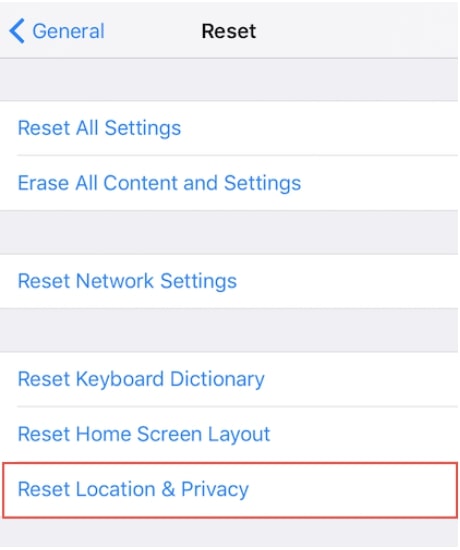
Pentru a face acest lucru, accesați Setări > General > Resetați > Resetați locația și confidențialitatea.
După ce setările pentru locație și confidențialitate au fost resetate, conectați-vă dispozitivul la computer din nou și verificați dacă problema persistă sau nu.
Concluzie
Așa cum am menționat deja în acest articol, problema cu un dispozitiv atașat la sistem nu funcționează din cauza conversiei între Windows și iOS.
Cu toate acestea, noi am menționat cum puteți transfera direct imaginile fără a le converti, astfel încât mesajul dvs. de eroare să poată fi remediat. De asemenea, există și alte metode în acest articol care ar trebui să vă ajute și să remediați această problemă.
Anunțați-ne în secțiunea de comentarii care soluții au funcționat pentru a remedia t eroarea sa, astfel încât să putem primi feedback și de la utilizatorii care au reușit să-și rezolve problemele.
Partajați acest articol prietenilor și familiei dvs. folosind combinația Windows și iOS, deoarece s-ar fi putut confrunta cu această problemă pentru ajutați-i să știe cum să o repare pentru dispozitivul lor.
—